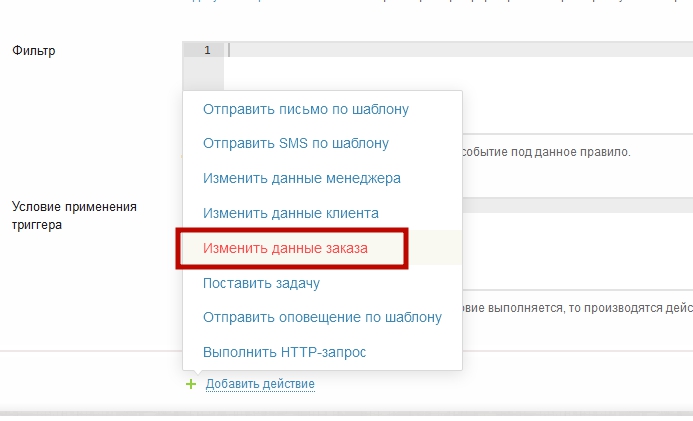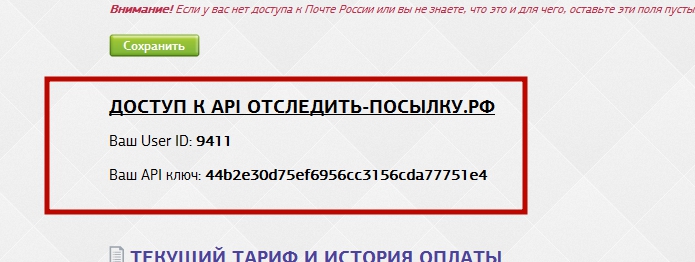Интеграция с RetailCRM
Документация по настройке передачи данных в сервис из RetailCRM при помощи триггеров.
1. В первую очередь необходимо перейти в раздел "Настройки" - "Пользовательские поля"

2. Добавляем новое поле "Хэш отправления R-Lab" со следующими настройками:
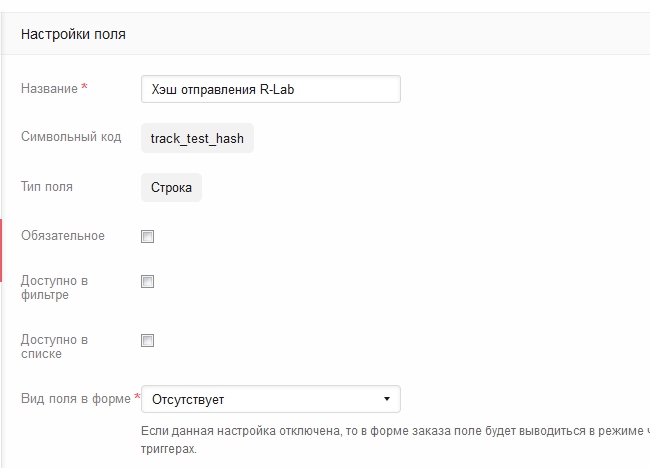
3. Теперь заходим в раздел Коммуникации, раздел Триггеры, добавляем новый Триггер:
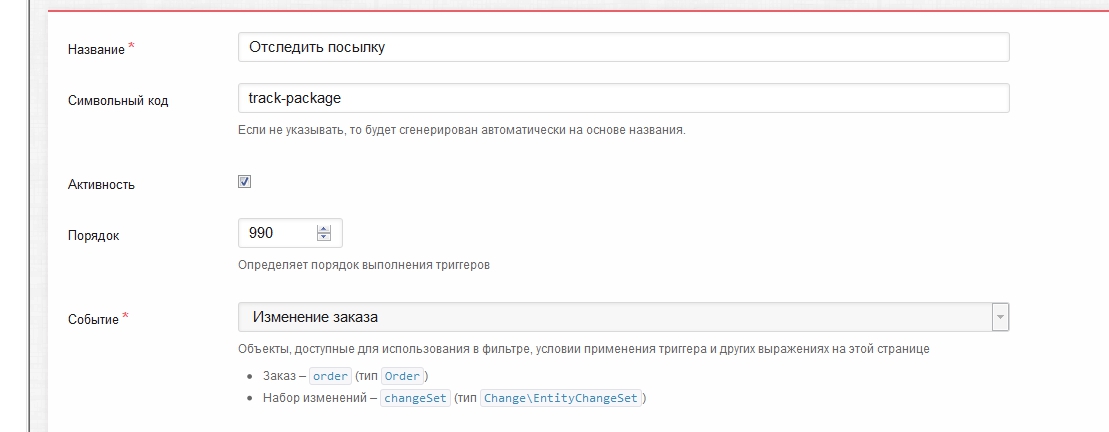
По желанию, можно настроить фильтр и условия выполнения триггера:
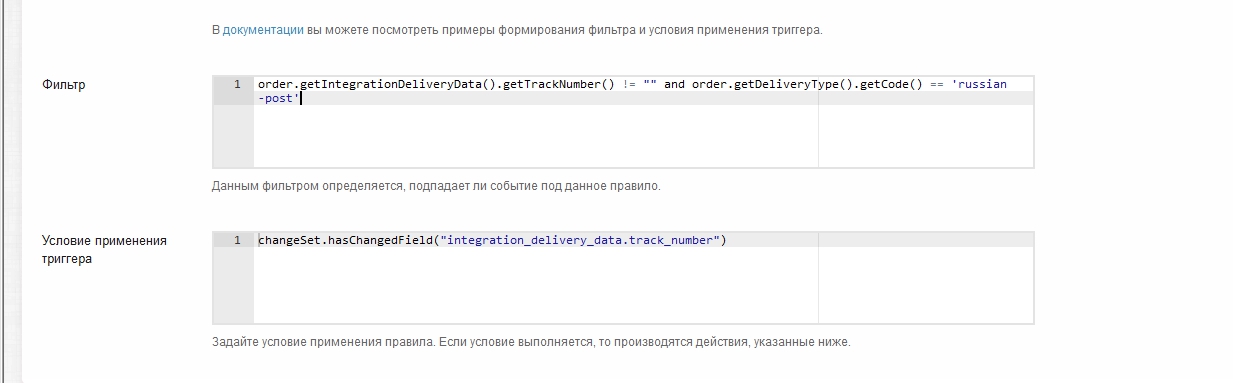
В данном примере трек номер берется из этого поля, если выбран способ доставки Почта России:
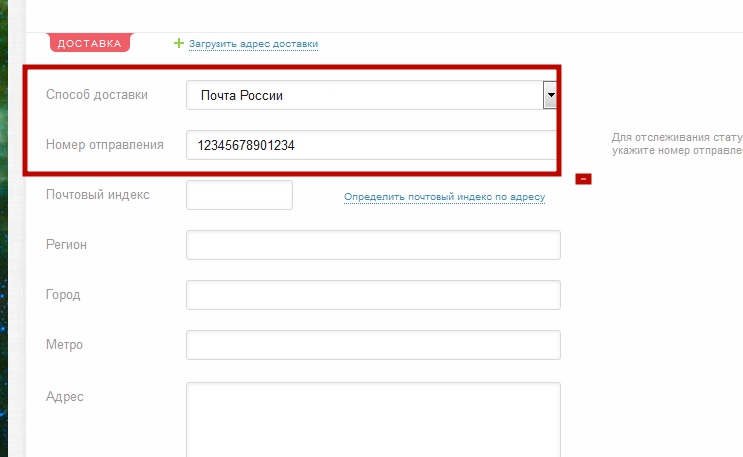
Фильтр : order.getIntegrationDeliveryData().getTrackNumber() != "" and order.getDeliveryType().getCode() == 'russian-post'
Условия применения: changeSet.hasChangedField("integration_delivery_data.track_number")
По-желанию вы можете настроить забор трек номера из любого поля
5. Один из главных моментов в настройке триггера, создание действия "Изменить данные заказа"

Выбираем поле Хэш отправления R-Lab
Пишем выражение hash("md5", "UserID:"~order.getIntegrationDeliveryData().getTrackNumber()~":APIключ")
Где UserID и API ключ это данные, которые были высланы на почту после регистрации, их также можно увидеть в разделе Профиль личного кабинета (https://2.r-lab.biz/Account.aspx)
У вас должно получиться вот такое действие
Медиа:1234dc8144.jpg